
Cách tìm kiếm email đã lưu trữ trong Gmail
Bảo quản thư trong Gmail giúp bạn giữ lại những email quan trọng mà không làm chúng xuất hiện trực tiếp trong hộp thư đến. Tuy nhiên, sau khi lưu trữ một email, bạn có thể không biết chúng sẽ ẩn ở đâu. Điều này có thể gây khó khăn nếu bạn cần tìm thư đã được lưu trữ. Google không tổ chức những email như vậy trong một thư mục đặc biệt, thay vào đó, chúng được đưa vào một nhãn thường được sử dụng để hiển thị tất cả thư trong tài khoản email của bạn. Vậy làm thế nào để tìm email đã lưu trữ trong Gmail? Trước tiên, chúng ta hãy khám phá cách lưu trữ email thay vì xoá chúng để giữ gìn hộp thư đến.

Hướng dẫn cách tìm kiếm email đã được lưu trữ trong Gmail
Bí quyết tìm kiếm email đã lưu trữ trong Gmail
1. Phương pháp lưu trữ email trên Gmail
Để lưu trữ email trên Gmail, bạn chỉ cần đơn giản là chọn một hoặc nhiều email, sau đó nhấp vào nút Lưu trữ.
Khi bạn đánh dấu các email trên trang web Gmail, nút Lưu trữ sẽ xuất hiện ngay trong menu ở phía trên danh sách email của bạn.
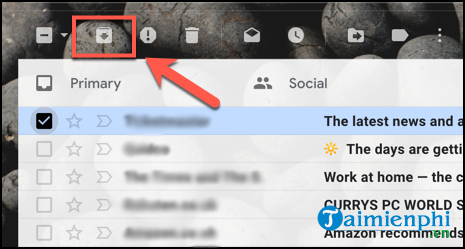
Trong ứng dụng Gmail cho iOS và Android, bạn chạm vào nút Lưu trữ xuất hiện ở thanh menu phía trên, với thiết kế giống như trong Gmail trên trình duyệt web.
Mọi email đã được lưu trữ sẽ biến mất khỏi hộp thư đến Gmail của bạn, kể cả từ bất kỳ danh mục nào bạn có. Tuy nhiên, chúng vẫn có thể được xem bên trong bất kỳ thư mục riêng biệt nào mà bạn tạo bằng nhãn Gmail.
2. Bí quyết tìm kiếm email đã được lưu trữ trong Gmail
2.1. Sử dụng Hộp thư Tất cả để khôi phục thư đã lưu trữ trong Gmail
Như đã đề cập trước đó, các email đã được lưu trữ sẽ biến mất khỏi hộp thư đến. Một cách để tìm kiếm thư đã lưu trữ trong Gmail là chuyển sang chế độ xem thư mục All Mail. Nơi này sẽ liệt kê toàn bộ email Gmail cùng một lúc, bao gồm cả những email được ưu tiên và tự động phân loại. Bạn có thể xem danh sách này bằng cách nhấp vào mục All Mail ở thanh menu bên trái trong Gmail trên web.
Để thực hiện điều này trong ứng dụng Gmail, bạn chạm vào biểu tượng 3 dấu ngạch ngang ở phía trên bên trái màn hình. Sau đó, cuộn xuống và chọn All Mail.
Tuy có một hạn chế rõ ràng với phương pháp này, đặc biệt là nếu bạn có một số lượng lớn email, đó chính là số lượng email bạn sẽ phải duyệt qua. Phương pháp này hiệu quả nếu bạn chỉ lưu trữ những email gần đây, nhưng bạn cũng có thể sử dụng thanh tìm kiếm Gmail để xác định vị trí cụ thể của các email đã được lưu trữ sau đó.
2.2. Tìm kiếm email đã lưu trữ trong Gmail bằng thanh tìm kiếm
Thật không may, không có thư mục Lưu trữ nào mà bạn có thể sử dụng để tìm kiếm, khi bạn đang sử dụng thanh tìm kiếm trong ứng dụng Gmail cho di động hoặc Gmail trên web. Để tìm kiếm thư đã được lưu trữ, bạn sẽ cần biết một số thông tin như chủ đề, người gửi và tiêu đề của email. Bạn cũng có thể sử dụng các bộ lọc tìm kiếm Gmail nâng cao để tìm thư không nằm trong các thư mục thông thường như hộp thư đến, thư đã gửi và thư mục nháp.
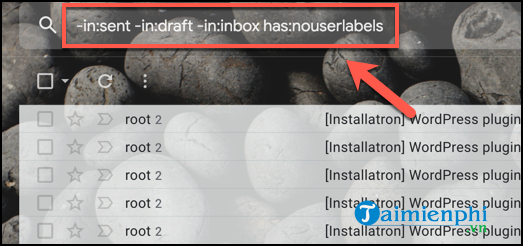
Trong nhiều trường hợp, việc sử dụng thanh tìm kiếm sẽ liệt kê các email đã được lưu trữ của bạn. Bạn chỉ cần nhập -in:Sent -in:Draft -in:Inbox vào thanh tìm kiếm trên cả ứng dụng Gmail và trang web Gmail.
Bạn cũng có thể thêm has:nouserlabels vào truy vấn tìm kiếm để loại bỏ bất kỳ email nào đã được đặt nhãn danh mục. Nếu chúng đã được phân loại, bạn có thể xem email trong thư mục có nhãn của chúng, ngay cả khi chúng đã được lưu trữ.
Phương pháp này có thể không tìm được chính xác email lưu trữ mà bạn cần, nhưng nó sẽ giúp hạn chế số lượng email lưu trữ nếu bạn gặp khó khăn khi tìm kiếm chúng bằng cách sử dụng tìm kiếm cơ bản hoặc thư mục Tất cả.
Gmail đang là hộp thư điện tử với số lượng người đăng ký lớn nhất hiện nay. Khi tạo tài khoản Gmail, bạn cũng có cơ hội tham gia nhiều dịch vụ khác của Google.
Link nội dung: https://world-link.edu.vn/cach-xem-thu-luu-tru-trong-gmail-a54365.html